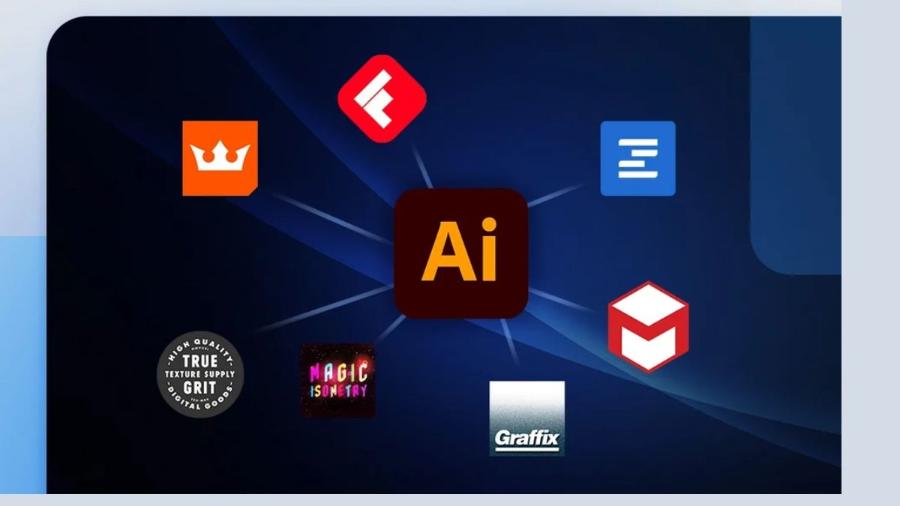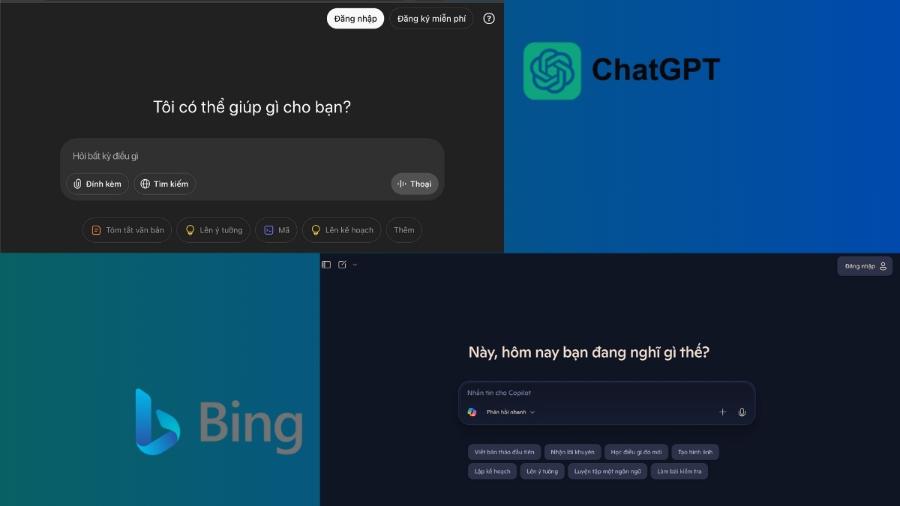Sản Phẩm Bán Chạy
Canva Sheets: Hướng Dẫn Chi Tiết Tối Ưu Công Việc Sáng Tạo
Tìm hiểu Canva Sheets là gì và cách sử dụng từ A-Z để tối ưu hóa công việc cũng như sáng tạo. Hướng dẫn chi tiết giúp bạn khai thác hiệu quả công cụ này
Nội dung
- 1. Phần 1: Canva Sheets là gì? Mở ra Kỷ nguyên Mới cho Bảng tính Trực quan
- 1.1. Canva Sheets: Vượt qua giới hạn của một bảng tính thông thường
- 1.2. Tại sao Canva Sheets ra đời trong hệ sinh thái Canva?
- 2. Phần 2: Khám phá Các Tính năng Đột phá của Canva Sheets
- 2.1. Các tính năng cơ bản
- 2.2. Các tính năng nâng cao và Tích hợp AI
- 3. Phần 3: Hướng dẫn Sử dụng Canva Sheets từ Cơ bản đến Nâng cao
- 3.1. Bắt đầu với Canva Sheets: Tạo bảng tính đầu tiên
- 3.2. Nhập và Định dạng Dữ liệu
- 3.3. Sử dụng Tính năng "Tạo Hàng loạt" (Bulk Create) - Thay đổi cuộc chơi
- 3.4. Trực quan hóa dữ liệu với Biểu đồ
- 4. Phần 4: Ứng dụng Thực tế của Canva Sheets trong các Lĩnh vực
- 4.1. Đối với Marketing và Truyền thông
- 4.2. Đối với Giáo dục và Đào tạo
- 4.3. Đối với Quản lý Sự kiện
- 4.4. Đối với Nhân sự và Quản trị Văn phòng
- 5. Phần 5: So sánh Canva Sheets với Google Sheets và Microsoft Excel
- 6. Kết luận

Trong thế giới kỹ thuật số nơi "nội dung là vua", sự kết hợp giữa dữ liệu và thiết kế đồ họa đã trở thành một yếu tố sống còn để thu hút và giữ chân người xem. Thấu hiểu điều đó, Canva, nền tảng thiết kế đồ họa hàng đầu thế giới, đã cho ra mắt một công cụ mang tính cách mạng: Canva Sheets. Đây không chỉ là một bảng tính thông thường, mà là cầu nối hoàn hảo giữa những con số khô khan và các thiết kế trực quan, sinh động.
1. Phần 1: Canva Sheets là gì? Mở ra Kỷ nguyên Mới cho Bảng tính Trực quan
1.1. Canva Sheets: Vượt qua giới hạn của một bảng tính thông thường
Về cơ bản, Canva Sheets là một công cụ bảng tính được tích hợp trực tiếp vào nền tảng thiết kế của Canva. Thay vì phải chuyển đổi qua lại giữa các phần mềm như Google Sheets, Microsoft Excel và Canva, giờ đây bạn có thể thực hiện mọi thứ trên cùng một giao diện.
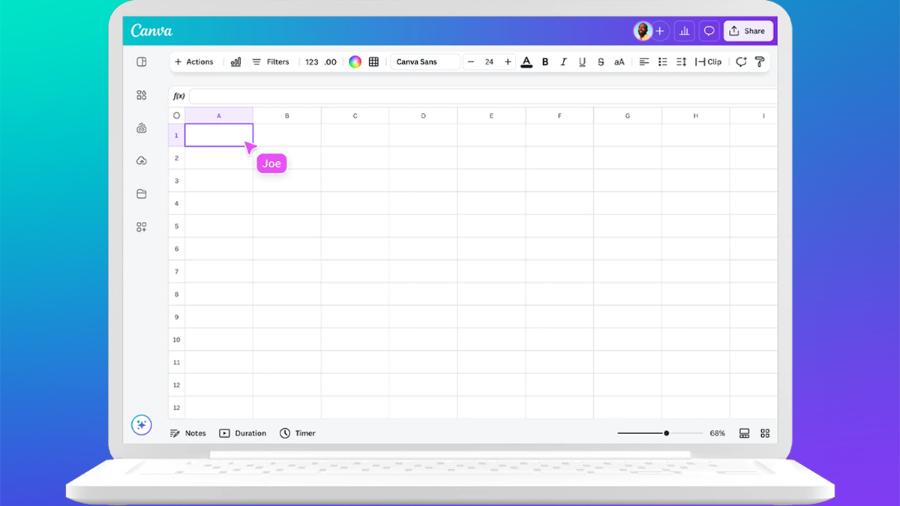
Tuy nhiên, điểm làm nên sự khác biệt của Canva Sheets không nằm ở các công thức tính toán phức tạp, mà ở khả năng biến dữ liệu thành các yếu tố thiết kế một cách liền mạch. Hãy tưởng tượng bạn có một danh sách hàng trăm khách mời và cần tạo thiệp mời cho từng người, hoặc một bộ dữ liệu về doanh thu và muốn biến nó thành một biểu đồ infographic đẹp mắt chỉ trong vài cú nhấp chuột. Đó chính là sức mạnh của Canva Sheets.
Canva Sheets được sinh ra để giải quyết bài toán "trực quan hóa dữ liệu" một cách đơn giản và hiệu quả nhất, hướng đến những người dùng không chuyên về phân tích dữ liệu nhưng lại có nhu cầu cao trong việc trình bày thông tin một cách chuyên nghiệp và thu hút.
1.2. Tại sao Canva Sheets ra đời trong hệ sinh thái Canva?
Sự ra đời của Canva Sheets là một bước đi chiến lược và hoàn toàn tự nhiên của Canva. Trong bối cảnh người dùng ngày càng có nhu cầu tạo ra số lượng lớn các thiết kế được cá nhân hóa (như bài đăng mạng xã hội, chứng chỉ, báo cáo, email marketing), việc nhập liệu thủ công cho từng thiết kế trở nên vô cùng tốn thời gian và dễ xảy ra sai sót.
Canva Sheets giải quyết triệt để vấn đề này bằng cách cho phép người dùng:
-
Quản lý dữ liệu tập trung: Tất cả thông tin cần thiết cho các chiến dịch thiết kế đều được lưu trữ và quản lý ngay trong Canva.
-
Tự động hóa thiết kế hàng loạt: Liên kết dữ liệu từ bảng tính để tự động điền vào các mẫu thiết kế, tạo ra hàng trăm biến thể chỉ trong nháy mắt.
-
Nâng cao tính hợp tác: Các nhóm có thể cùng nhau làm việc trên cả dữ liệu và thiết kế trong thời gian thực.
-
Trực quan hóa dữ liệu mạnh mẽ: Dễ dàng chuyển đổi các bảng số liệu thành biểu đồ, đồ thị hấp dẫn mà không cần kỹ năng chuyên sâu.
2. Phần 2: Khám phá Các Tính năng Đột phá của Canva Sheets
Canva Sheets không chỉ kế thừa các chức năng cơ bản của một trình bảng tính mà còn được trang bị thêm nhiều tính năng độc quyền và được hỗ trợ bởi trí tuệ nhân tạo (AI).
2.1. Các tính năng cơ bản
-
Giao diện quen thuộc: Giao diện của Canva Sheets được thiết kế trực quan, gần gũi với người dùng đã từng sử dụng Excel hay Google Sheets, bao gồm các ô, hàng, cột.
-
Nhập và chỉnh sửa dữ liệu: Dễ dàng nhập liệu thủ công, sao chép/dán từ các nguồn khác.
-
Định dạng ô và bảng: Tùy chỉnh font chữ, kích thước, màu sắc, căn chỉnh, tô màu ô, đường viền... để bảng dữ liệu trông gọn gàng và chuyên nghiệp.
-
Các hàm tính toán cơ bản: Hỗ trợ các công thức tính toán phổ biến như SUM, AVERAGE, COUNT,... giúp xử lý các phép tính đơn giản.
-
Sắp xếp và lọc dữ liệu: Nhanh chóng tổ chức và tìm kiếm thông tin cần thiết trong bảng tính.
2.2. Các tính năng nâng cao và Tích hợp AI
Đây chính là những yếu tố tạo nên sự khác biệt và sức mạnh vượt trội cho Canva Sheets.
-
Tạo Hàng loạt (Bulk Create): Đây là tính năng "ngôi sao" của Canva Sheets. Bạn có thể kết nối một bảng dữ liệu (chứa văn bản, link ảnh,...) với một mẫu thiết kế. Canva sẽ tự động lấy dữ liệu từ mỗi hàng để tạo ra các phiên bản thiết kế riêng biệt.
-
Ví dụ: Tạo 100 bằng khen với tên và thành tích khác nhau, 50 mã giảm giá cho 50 sản phẩm, hay hàng loạt bài đăng mạng xã hội quảng bá các sản phẩm khác nhau.
-
-
Tích hợp Biểu đồ và Đồ thị (Charts & Graphs): Trực tiếp chuyển đổi dữ liệu trong bảng thành các loại biểu đồ đa dạng (cột, tròn, đường,...) ngay trong trình chỉnh sửa của Canva. Bạn có thể tùy chỉnh màu sắc, phông chữ để biểu đồ hoàn toàn phù hợp với bộ nhận diện thương hiệu.
-
Magic Insights (Phân tích dữ liệu thần kỳ): Với sự hỗ trợ của AI, tính năng này có thể tự động quét qua bảng dữ liệu của bạn và đưa ra những nhận xét, tóm tắt hoặc các xu hướng đáng chú ý. Điều này giúp bạn nhanh chóng nắm bắt được "câu chuyện" đằng sau những con số.
-
Magic Formulas (Công thức thần kỳ): Đơn giản hóa việc tính toán phức tạp. Thay vì phải nhớ các cú pháp hàm, bạn có thể nhập yêu cầu bằng ngôn ngữ tự nhiên (hiện chủ yếu hỗ trợ tiếng Anh).
-
Ví dụ: Thay vì =SUM(A1:A10), bạn có thể gõ "Sum of column A" và AI sẽ tự động tạo công thức.
-
-
Kết nối dữ liệu từ các nguồn bên ngoài: Canva Sheets cho phép bạn nhập dữ liệu trực tiếp từ các nền tảng phổ biến như Google Sheets, Salesforce, HubSpot, Google Analytics và thậm chí là Ngân hàng Thế giới (World Bank), giúp dòng chảy công việc của bạn luôn được đồng bộ.
-
Chèn hình ảnh và yếu tố đồ họa trực tiếp vào ô: Đây là một ưu điểm vượt trội so với các bảng tính truyền thống. Bạn có thể chèn hình ảnh sản phẩm, logo, biểu tượng... vào các ô trong bảng để làm cho dữ liệu trở nên sinh động và dễ hiểu hơn.
3. Phần 3: Hướng dẫn Sử dụng Canva Sheets từ Cơ bản đến Nâng cao
Hãy cùng bắt đầu hành trình chinh phục Canva Sheets qua các bước hướng dẫn chi tiết dưới đây.
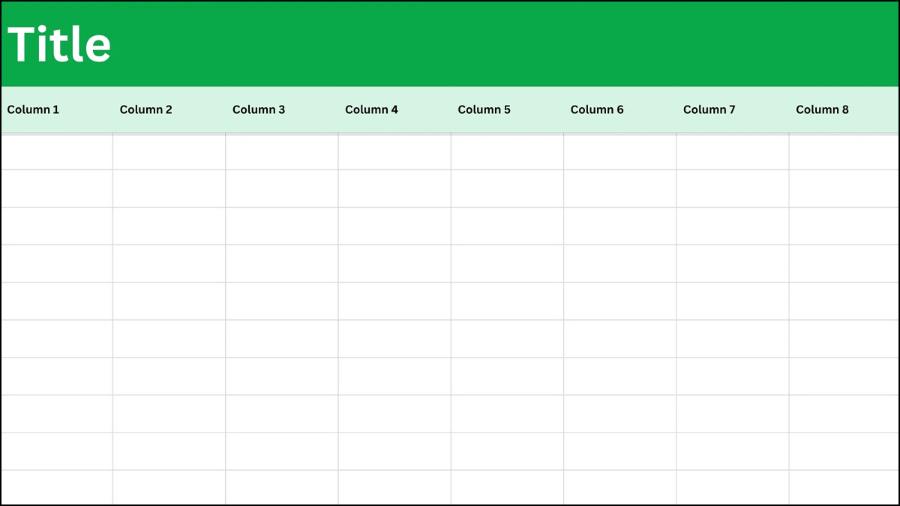
3.1. Bắt đầu với Canva Sheets: Tạo bảng tính đầu tiên
Có hai cách chính để bạn bắt đầu làm việc với bảng tính trong Canva:
Cách 1: Tạo bảng trực tiếp trong một thiết kế có sẵn
-
Mở một thiết kế: Đăng nhập vào Canva và tạo một thiết kế mới hoặc mở một dự án bạn đang làm việc (ví dụ: một bài thuyết trình, một báo cáo).
-
Truy cập mục Bảng: Trên thanh công cụ bên trái, chọn tab "Thành phần" (Elements).
-
Tìm mục Bảng (Tables): Kéo xuống dưới bạn sẽ thấy mục "Bảng". Nhấp vào "Xem tất cả" để thấy các mẫu bảng có sẵn.
-
Chèn bảng: Chọn một kiểu bảng bạn thích. Canva sẽ tự động chèn một bảng mẫu vào thiết kế của bạn.
Cách 2: Sử dụng ứng dụng "Canva Sheets"
-
Mở Apps: Từ trang chủ Canva hoặc trong một thiết kế, tìm đến tab "Ứng dụng" (Apps) trên thanh công cụ bên trái.
-
Tìm Canva Sheets: Gõ "Canva Sheets" vào thanh tìm kiếm.
-
Tạo bảng tính mới: Mở ứng dụng và bắt đầu tạo một bảng tính mới hoàn toàn.
3.2. Nhập và Định dạng Dữ liệu
-
Nhập liệu: Nhấp đúp vào một ô để bắt đầu nhập văn bản hoặc số. Bạn có thể di chuyển giữa các ô bằng phím mũi tên.
-
Sao chép và Dán: Bạn có thể dễ dàng sao chép dữ liệu từ Excel, Google Sheets và dán trực tiếp vào Canva Sheets.
-
Thêm/Xóa Hàng và Cột:
-
Di chuột đến cạnh trên/dưới của một hàng hoặc cạnh trái/phải của một cột.
-
Nhấp vào dấu ba chấm (...) xuất hiện và chọn "Thêm hàng/cột" hoặc "Xóa hàng/cột".
-
-
Thay đổi kích thước: Kéo đường viền của hàng hoặc cột để điều chỉnh kích thước cho phù hợp.
-
Định dạng: Chọn các ô, hàng hoặc cột bạn muốn định dạng. Thanh công cụ phía trên sẽ hiển thị các tùy chọn để thay đổi font chữ, cỡ chữ, màu sắc, in đậm, in nghiêng, căn lề, tô màu nền cho ô...
3.3. Sử dụng Tính năng "Tạo Hàng loạt" (Bulk Create) - Thay đổi cuộc chơi
Đây là quy trình chi tiết để bạn tạo hàng loạt thiết kế được cá nhân hóa:
Bước 1: Chuẩn bị dữ liệu trong Canva Sheets
-
Tạo một bảng tính mới.
-
Cột đầu tiên nên là định danh cho mỗi mục (ví dụ: Tên nhân viên, Tên sản phẩm).
-
Các cột tiếp theo chứa thông tin bạn muốn điền vào thiết kế (ví dụ: Chức vụ, Phòng ban, Giá sản phẩm, Link ảnh sản phẩm...).
Bước 2: Chuẩn bị mẫu thiết kế (Template)
-
Tạo một thiết kế mẫu hoàn chỉnh (ví dụ: một mẫu giấy khen, một mẫu bài đăng Instagram).
-
Để trống các vị trí mà bạn sẽ điền dữ liệu tự động (như họ và tên, hình ảnh sản phẩm).
Bước 3: Kết nối dữ liệu và thiết kế
-
Trong thiết kế mẫu của bạn, vào tab "Ứng dụng" (Apps) ở thanh công cụ bên trái.
-
Tìm và chọn ứng dụng "Tạo Hàng loạt" (Bulk Create).
-
Chọn "Nhập dữ liệu thủ công" (Enter data manually). Bạn sẽ thấy một giao diện bảng. Hãy sao chép dữ liệu từ Canva Sheets của bạn và dán vào đây.
-
Sau khi dán dữ liệu, nhấp "Xong" (Done).
Bước 4: Ánh xạ dữ liệu
-
Bây giờ, bạn cần "chỉ" cho Canva biết mỗi phần tử trong thiết kế của bạn tương ứng với cột dữ liệu nào.
-
Nhấp chuột phải vào một phần tử văn bản trong thiết kế (ví dụ: phần "Họ và tên").
-
Chọn "Kết nối dữ liệu" (Connect data) và chọn cột dữ liệu tương ứng (ví dụ: cột "Tên nhân viên").
-
Lặp lại quá trình này cho tất cả các phần tử cần điền dữ liệu (văn bản, hình ảnh). Các trường đã kết nối sẽ có dấu tick bên cạnh.
Bước 5: Tạo thiết kế
-
Sau khi đã ánh xạ xong, nhấp vào nút "Tiếp tục" (Continue).
-
Canva sẽ hiển thị danh sách tất cả các mục dữ liệu của bạn. Bạn có thể chọn tạo tất cả hoặc chỉ một vài mục.
-
Nhấp vào "Tạo... trang" (Generate ... pages).
-
Canva sẽ tự động mở một tab mới, chứa tất cả các thiết kế đã được điền dữ liệu đầy đủ. Giờ đây bạn chỉ cần kiểm tra lại và tải xuống.
3.4. Trực quan hóa dữ liệu với Biểu đồ
-
Chọn dữ liệu: Chọn vùng dữ liệu trong Canva Sheets mà bạn muốn tạo biểu đồ.
-
Chèn biểu đồ: Vào Thành phần (Elements) > Biểu đồ (Charts). Chọn loại biểu đồ bạn muốn (cột, tròn, đường...).
-
Liên kết dữ liệu: Khi biểu đồ được chèn vào, một bảng dữ liệu mẫu sẽ xuất hiện ở thanh công cụ bên trái. Bạn có thể sao chép dữ liệu từ Canva Sheets và dán vào đây.
-
Tùy chỉnh: Tùy chỉnh màu sắc, nhãn, tiêu đề, chú thích của biểu đồ để phù hợp với thương hiệu và làm cho thông tin dễ đọc nhất có thể.
4. Phần 4: Ứng dụng Thực tế của Canva Sheets trong các Lĩnh vực
Sức mạnh của Canva Sheets được thể hiện rõ nhất khi áp dụng vào các công việc cụ thể.
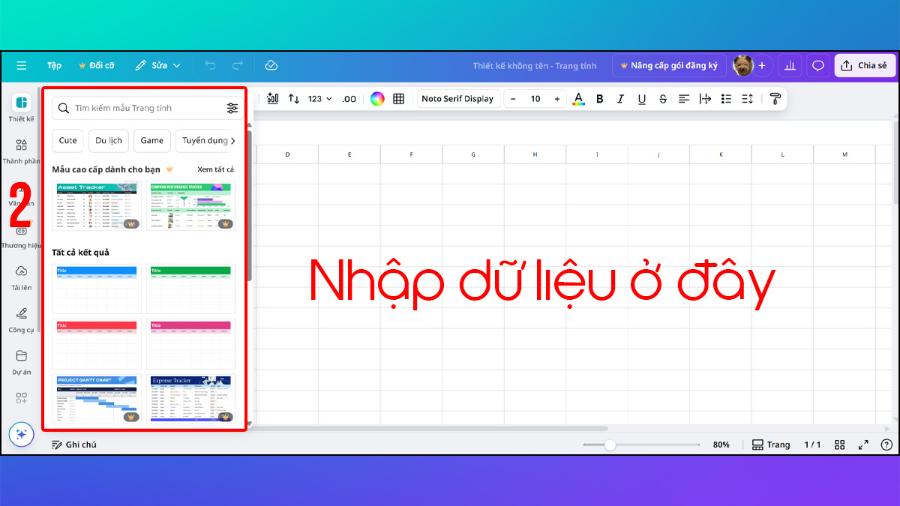
4.1. Đối với Marketing và Truyền thông
-
Tạo hàng loạt bài đăng mạng xã hội: Thiết kế một template bài đăng và sử dụng Canva Sheets để tạo ra hàng trăm phiên bản với các sản phẩm, câu trích dẫn, hoặc thông điệp khuyến mãi khác nhau.
-
Cá nhân hóa Email Marketing: Tạo các banner email được cá nhân hóa với tên khách hàng hoặc sản phẩm họ quan tâm.
-
Tạo báo cáo chiến dịch trực quan: Biến dữ liệu từ Google Analytics hoặc các nền tảng quảng cáo thành các biểu đồ, infographic đẹp mắt để trình bày trong báo cáo tuần/tháng.
-
Sản xuất video ngắn hàng loạt: Kết hợp dữ liệu từ bảng tính để tạo các video quảng cáo sản phẩm ngắn cho TikTok, Instagram Reels.
4.2. Đối với Giáo dục và Đào tạo
-
Tạo chứng chỉ/giấy khen hàng loạt: Nhanh chóng tạo và cấp chứng chỉ cho hàng trăm học viên sau một khóa học.
-
Làm bảng tên cho lớp học/sự kiện: Thiết kế và in bảng tên cho học sinh, sinh viên.
-
Trực quan hóa tài liệu học tập: Biến các bảng số liệu lịch sử, địa lý, khoa học thành các đồ thị, timeline sinh động giúp học sinh dễ tiếp thu.
-
Tạo thời khóa biểu, kế hoạch học tập: Sử dụng các mẫu bảng biểu có sẵn để tạo ra các kế hoạch đẹp mắt và dễ theo dõi.
4.3. Đối với Quản lý Sự kiện
-
Tạo thiệp mời cá nhân hóa: Gửi thiệp mời điện tử hoặc bản in với tên của từng khách mời.
-
Làm thẻ đeo cho người tham dự (Name Tag): Tự động tạo thẻ đeo với tên, công ty, chức vụ từ danh sách đăng ký.
-
Quản lý lịch trình sự kiện: Thiết kế lịch trình (agenda) chuyên nghiệp và dễ nhìn.
4.4. Đối với Nhân sự và Quản trị Văn phòng
-
Tạo danh thiếp (Business Card) cho nhân viên mới: Nhanh chóng thiết kế và in danh thiếp khi có nhân sự mới.
-
Làm bảng thông báo nội bộ: Trình bày các số liệu về hiệu suất công ty, mục tiêu quý dưới dạng các biểu đồ hấp dẫn.
-
Quản lý chấm công, kế hoạch nghỉ phép: Tạo các bảng theo dõi đơn giản, đẹp mắt.
5. Phần 5: So sánh Canva Sheets với Google Sheets và Microsoft Excel
Để hiểu rõ hơn về vị thế của Canva Sheets, chúng ta hãy đặt nó lên bàn cân với hai "gã khổng lồ" trong lĩnh vực bảng tính.
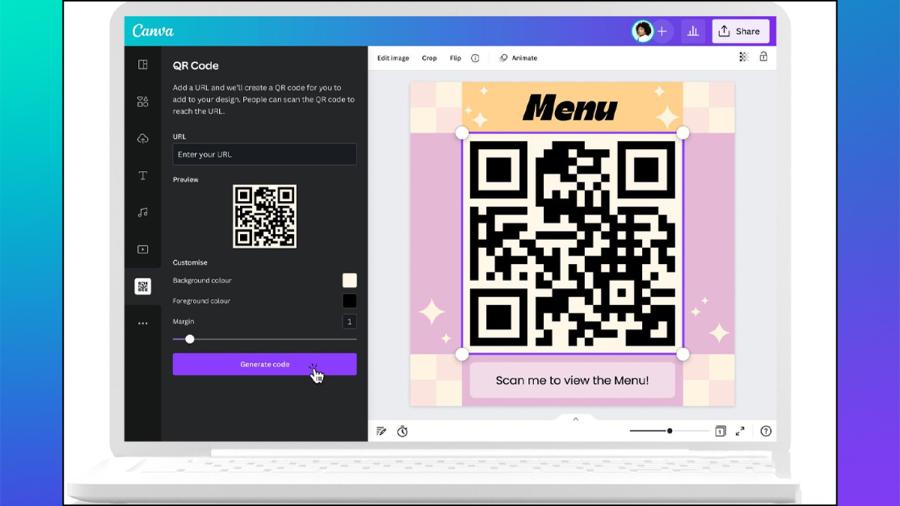
Kết luận so sánh:
-
Đừng dùng Canva Sheets để thay thế hoàn toàn Excel nếu bạn là một nhà phân tích dữ liệu chuyên nghiệp.
-
Hãy dùng Canva Sheets khi bạn muốn "kể chuyện" bằng dữ liệu, khi mục tiêu cuối cùng của bạn là một sản phẩm thiết kế (báo cáo, bài đăng, thiệp mời...) chứ không chỉ là một bảng số liệu.
-
Canva Sheets và Google Sheets có thể là bộ đôi hoàn hảo: Bạn có thể xử lý và quản lý dữ liệu trên Google Sheets, sau đó kết nối với Canva để thực hiện phần thiết kế và trực quan hóa.
6. Kết luận
Canva Sheets đã thực sự định nghĩa lại vai trò của một công cụ bảng tính trong thế giới sáng tạo. Nó không còn là một công cụ độc lập, khô khan mà đã trở thành một phần không thể thiếu của quy trình thiết kế, một trợ thủ đắc lực giúp bạn biến những ý tưởng dựa trên dữ liệu thành hiện thực một cách nhanh chóng và đẹp mắt.
Công Ty TNHH Phần Mềm SADESIGN
Mã số thuế: 0110083217